プロダクトページの最適化
異なるアプリアイコン、スクリーンショット、アプリプレビューを使用したApp Storeのプロダクトページの結果を比較し、ユーザーへの訴求力が最も高いバージョンを特定しましょう。オリジナルのページに加えて最大3つのバージョンのプロダクトページをテストできます。App Analyticsで結果を確認して、最もパフォーマンスパフォーマンスの高いバージョンを特定し、App Storeで全ユーザー向けに表示できます。

デベロッパのストーリー
仮説:プロダクトページの最初のアセットとしてアプリプレビュービデオを追加すると、スクリーンショットのみの場合と比較してコンバージョンが増加する。
テストの詳細:
結果:デベロッパの仮説に反して、アプリプレビュービデオが掲載されていないオリジナルのプロダクトページの方がトリートメントより高いパフォーマンスを示しました。

コンバージョン率の上昇
信頼度:100%
コントロール
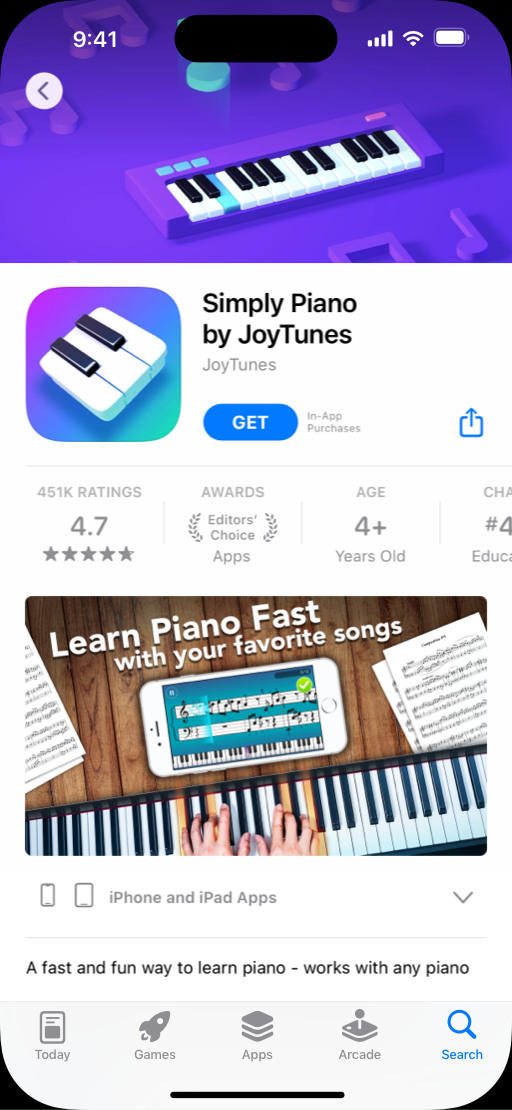
トリートメント:+3%
デベロッパのストーリー
仮説:アプリアイコンにロボットのデザインを採用すると、ほかのデザインのアイコンよりもコンバージョン率が高くなる。
テストの詳細:
結果:ロボットを含めいくつかのアイコンデザインをテストした結果、脳のアイコンが最高のパフォーマンスを示しました。デベロッパはさらに、アプリ内のエンゲージメントと購入コンバージョンについてより深く理解するために、最も優れたトリートメントのパフォーマンスを検証しました。

コンバージョン率の上昇
信頼度:>98%

最新のビデオを見る:プロダクトページの最適化の最大限の活用
異なるアプリアイコン、スクリーンショット、アプリプレビューを使用したApp Storeのプロダクトページの結果を比較し、ユーザーへの訴求力が最も高いバージョンを特定しましょう。オリジナルのページに加えて最大3つのバージョンのプロダクトページをテストできます。App Analyticsで結果を確認して、最もパフォーマンスパフォーマンスの高いバージョンを特定し、App Storeで全ユーザー向けに表示できます。

プロダクトページの最適化を使用して、App Storeのプロダクトページ(または予約注文ページ)に表示するさまざまな要素(アプリアイコン、スクリーンショット、アプリプレビュービデオなど)をテストし、最も高いエンゲージメントにつながる要素を特定できます。テストを進めながら、それぞれのトリートメントとオリジナルのプロダクトページのパフォーマンスを比較し、得られた情報をもとにプロダクトページを最適化できます。
たとえば、以下のようなことを特定できます。
これらを特定するには、異なるバージョンのプロダクトページ(「トリートメント」と呼びます)を作成します。これらのバージョンは、iOSおよびiPadOS 15以降のApp Storeでランダムに選択された一定の割合の対象ユーザーに表示されます。テスト期間中、対象ユーザーには同じトリートメントが表示されます。トリートメントにアプリの代替アイコンが含まれる場合、そのアイコンはApp Storeやユーザーのデバイスにも表示されます(ユーザーがアプリをダウンロードしている場合)。オリジナルのプロダクトページと同様、トリートメントで用いられる代替のスクリーンショット、アプリプレビュービデオ、アイコンは、検索結果のほか、「Today」、「ゲーム」、「アプリ」の各タブにも表示される可能性があります。
Simply Piano

コンバージョン率
Peak Brain Training
コンバージョン率

テストの作成、管理、モニタリングは、App Store Connectで行うことができます。プロダクトページの最適化テストを設定する方法についてはこちらをご参照ください。
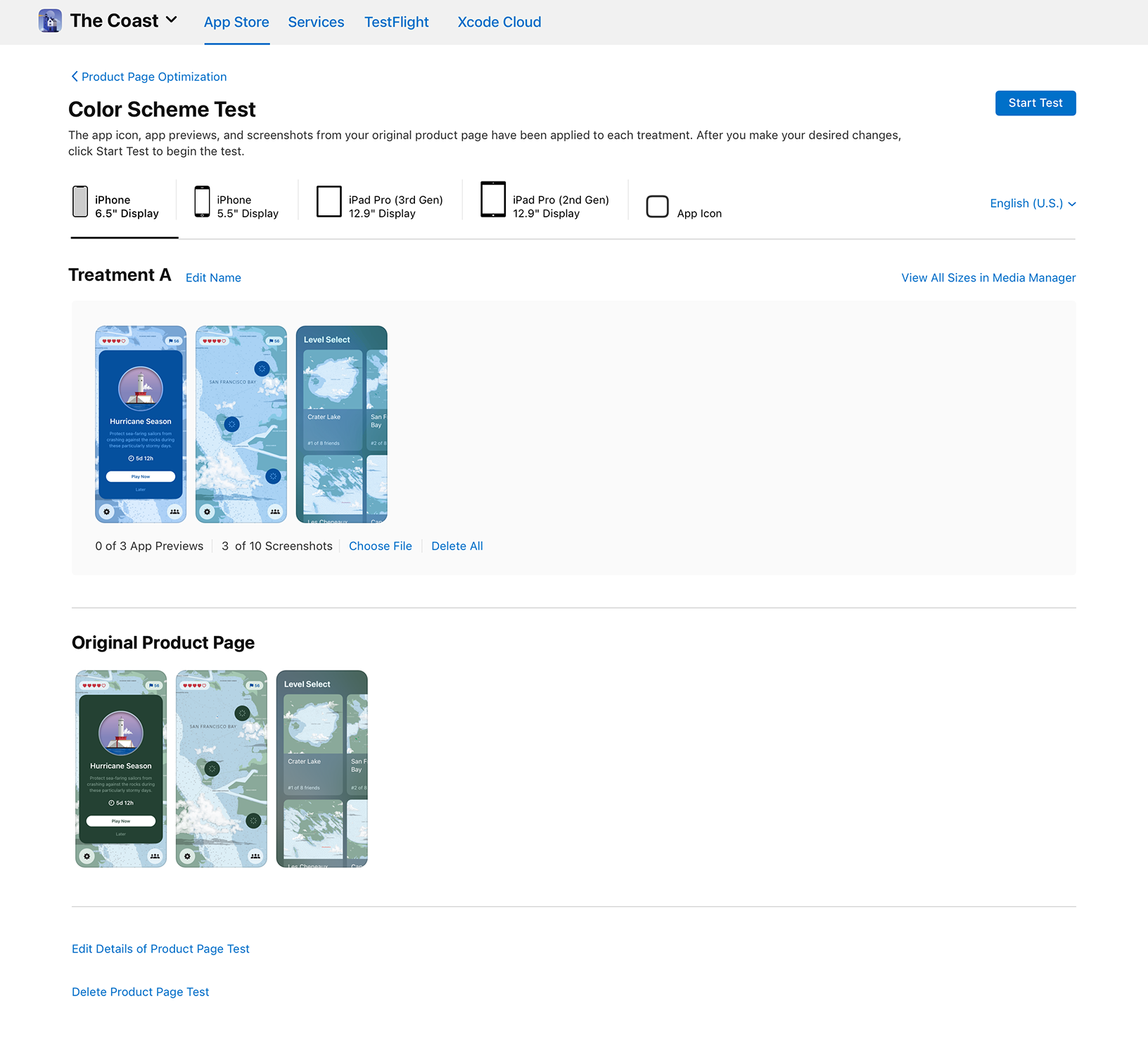
参照名の提供:テスト名には最大64文字含めることができます。App Analyticsで結果を確認する時にテストを識別しやすいように、わかりやすい名前にしてください(例:「Spring 2022 Icon Color Test with 3 icons」など)。
トリートメント数の選択:1つのテストに、異なるAppアイコン、スクリーンショット、アプリプレビューを設定したトリートメントを3つまで含めることができます。
トラフィックの割合の選択:App Storeのオリジナルのプロダクトページの代わりにトリートメントを表示する対象として、ランダムに選択されるユーザーの割合を選択します。たとえば、トラフィックの40%をテストに配分し、2つのトリートメントがある場合は、各トリートメントにトラフィック全体の20%ずつが配分され、オリジナルのプロダクトページには残りの60%が配分されることになります。テスト期間中、ユーザーがApp Storeにアクセスするたびに同じトリートメントが表示されます。
各トリートメントは、アプリが対応するすべての言語にローカライズすることも、選択した言語だけにローカライズすることもできます。選択するローカリゼーションによっては、有意義なテスト結果が得られるまでの時間が長くなる可能性があるため、ご注意ください。
テスト期間の推定:このステップは任意ですが、90日以内に目標のコンバージョン率を達成できるかどうかを把握する上で役立つ可能性があります。目標達成にかかる時間を推定するには、どの程度のコンバージョン率の改善を希望するかを選択します。この推定時間は、日々のインプレッション数や新規ダウンロード数など、アプリの既存のパフォーマンスデータに基づき算出されます。ここで選択したコンバージョン率に基づいて、信頼度90%以上の結果に達するために必要なテスト期間とインプレッション数が示されます。この推定時間は目安として提供されるもので、テストには影響しません。テストは最長90日間、または90日以内に手動で中止するまで実行されます。推定期間が90日を超える場合は、トリートメント数を少なくする、トラフィックの配分を増やすなど、条件を変更することをおすすめします。
テストトリートメントの設定:代替のメタデータを提供する場合を除き、各トリートメントには、デフォルトでオリジナルのAppアイコン、スクリーンショット、アプリプレビューが含まれます。どの要素が特定の結果につながったかを判断しやすいよう、1つのトリートメントで変更する要素の数を検討します。1つのテストに含めるトリートメント数が多いほど、有意義な結果が得られるまでの時間が長くなる可能性があるため、ご注意ください。
一度に作成できるテストは1つで、最長90日間実行されます。いったん開始したテストを変更することはできないためご注意ください。テストを公開する前に、トリートメントに含める新しいメタデータはすべてApp Reviewの承認を得る必要があります。アプリの代替アイコンを含める場合は、公開済みアプリのバイナリにアイコンのすべてのバリエーションを含める必要があります。プロダクトページの最適化テストにアプリの代替アイコンが含まれない場合は、アプリの新バージョンとは別に審査に提出できます。
テストの開始後に進捗状況を確認するには、App Store ConnectのApp Analyticsにアクセスし、該当するテストを選択します。パフォーマンスダッシュボードが表示され、テストを継続してデータをさらに収集する必要があるかどうかや、特定のトリートメントのパフォーマンスがベースラインよりも高い/低いかを確認できます。各トリートメントのインプレッション数、コンバージョン率、改善率、設定したベースライン(デフォルトではオリジナルのプロダクトページ)と比較した信頼度を確認することもできます。テストに複数のトリートメントが含まれる場合、ベースラインを変更することでいつでも各トリートメントのパフォーマンスを比較することができます。
